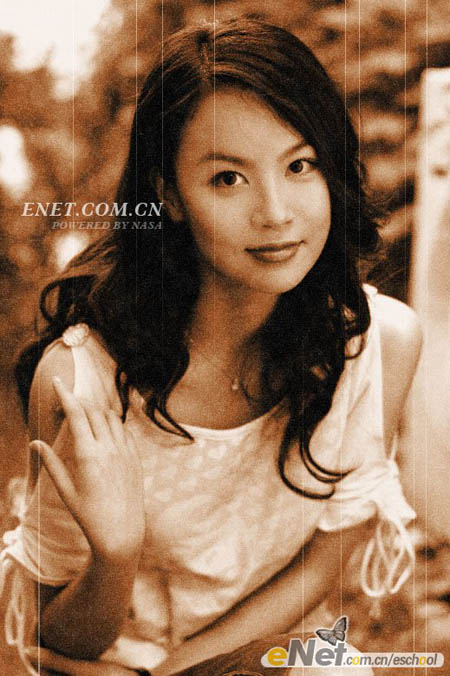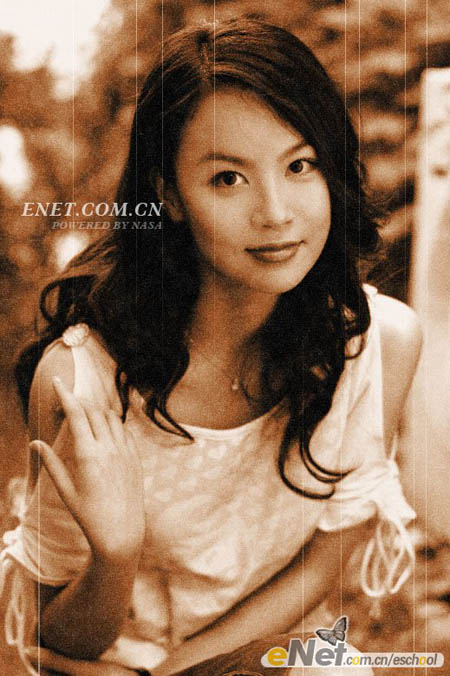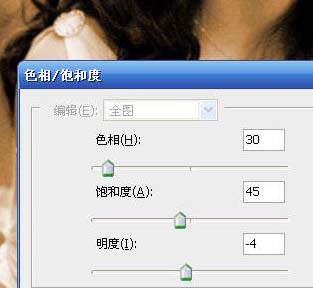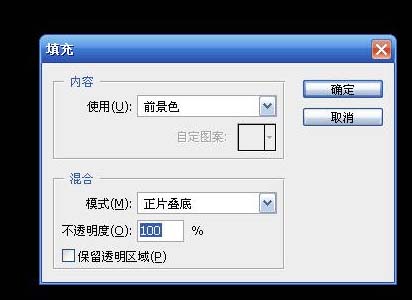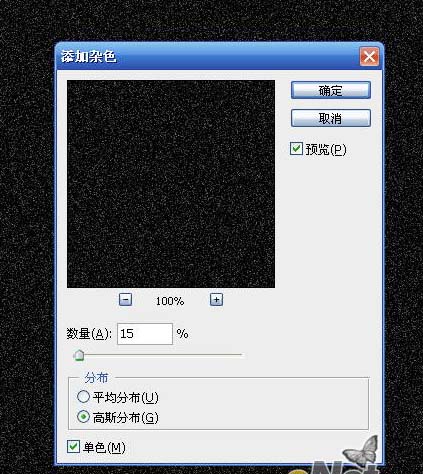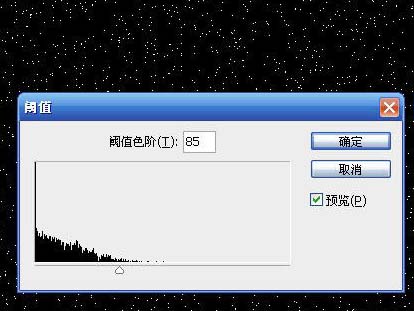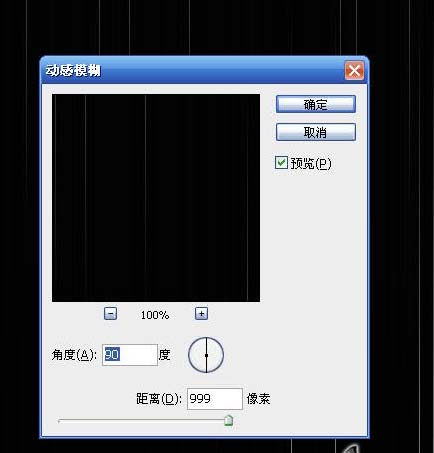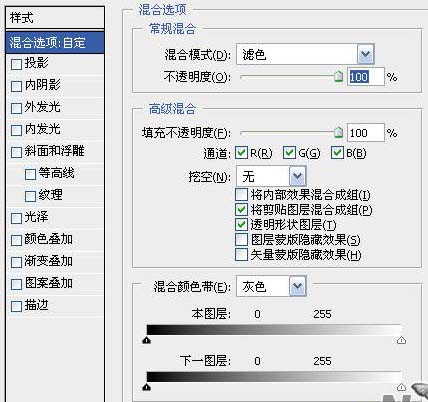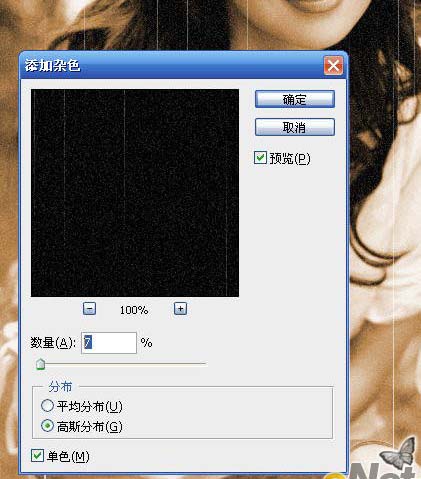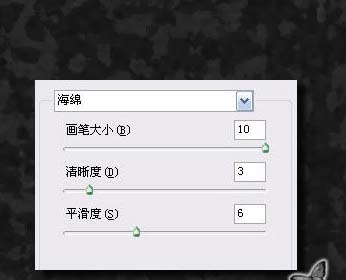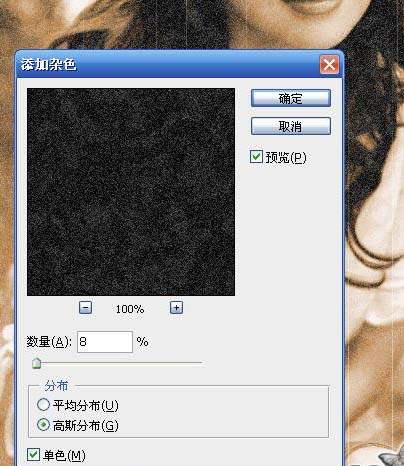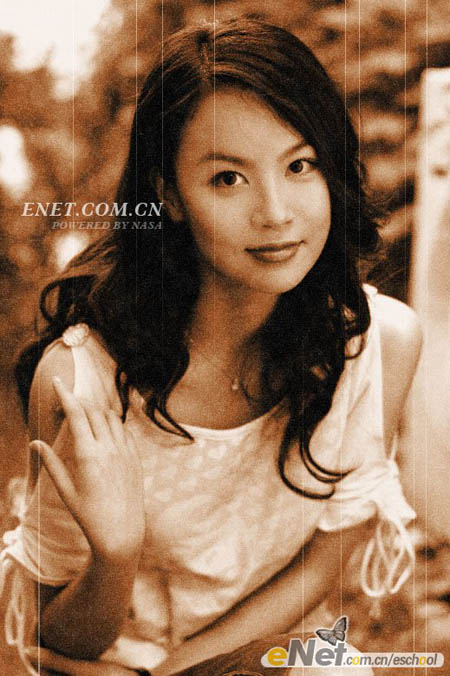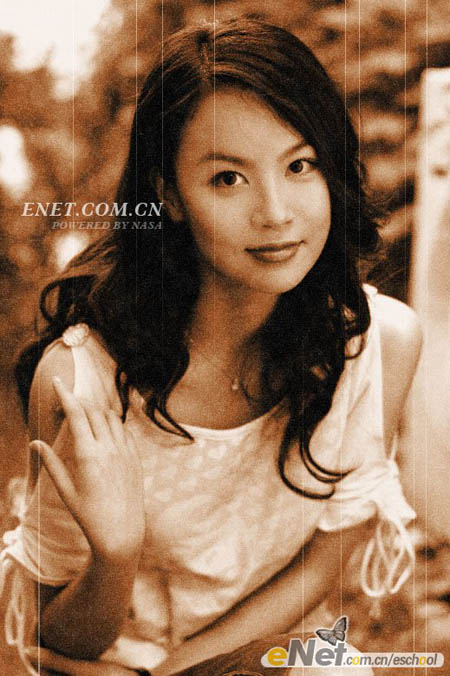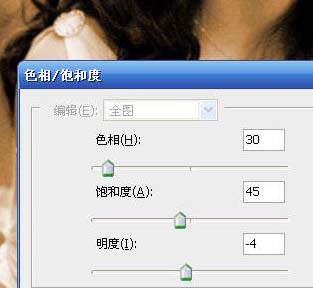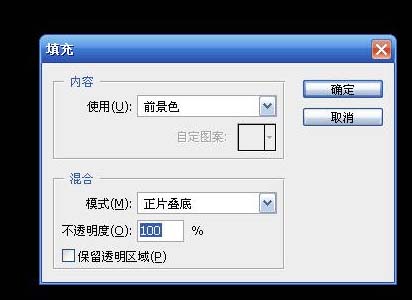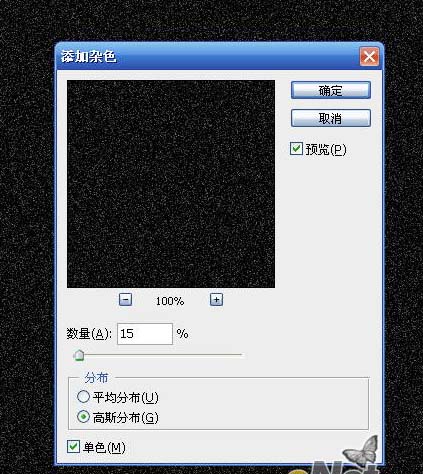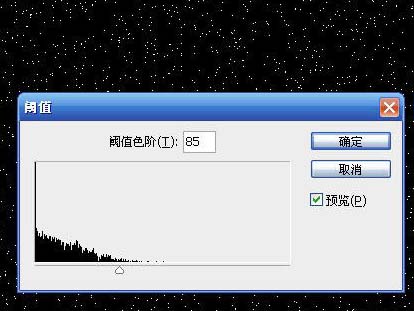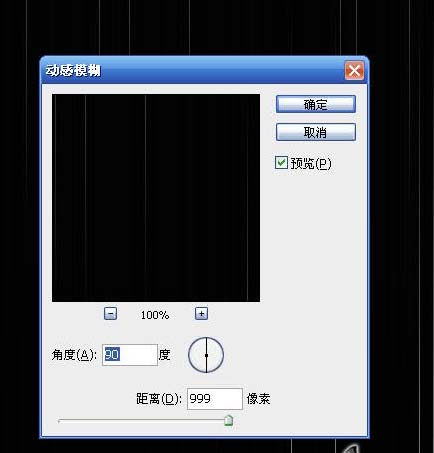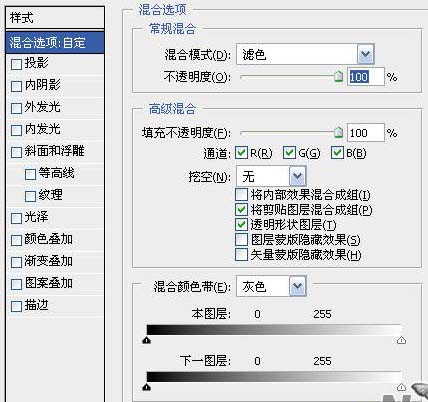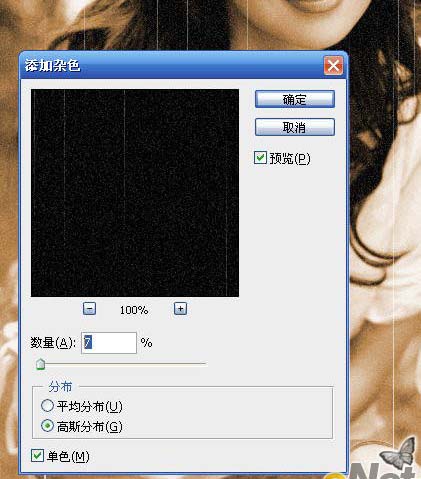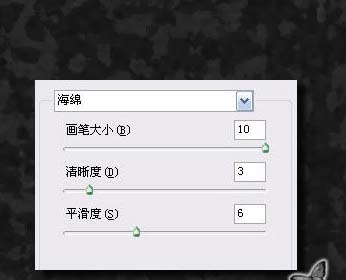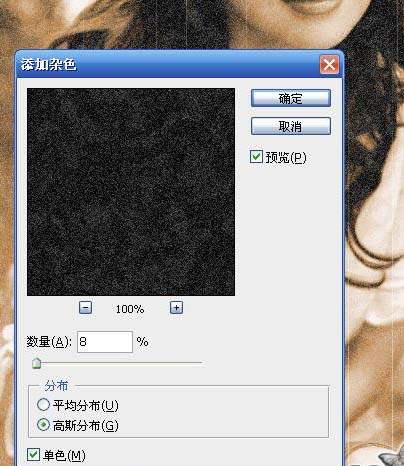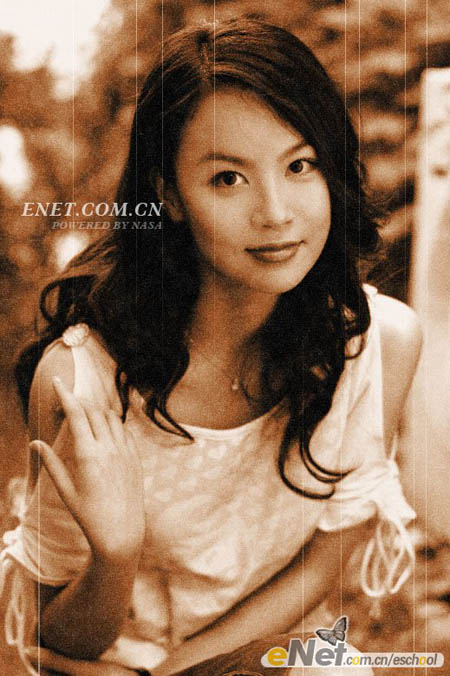在这个颜值当道,屌丝闪边的时代,拼不过颜值拼内涵,只有知识丰富才能提升一个人的内在气质和修养,所谓人丑就要多学习,今天图老师给大家分享Photoshop调出照片的红褐怀旧色调,希望可以对大家能有小小的帮助。
本教程介绍怀旧色调调色方法。大致过程:先把照片调整单一的古典色调,然后再用滤镜加上一些残缺的纹理,然后再整体调色及修饰细节即可。
原图
最终效果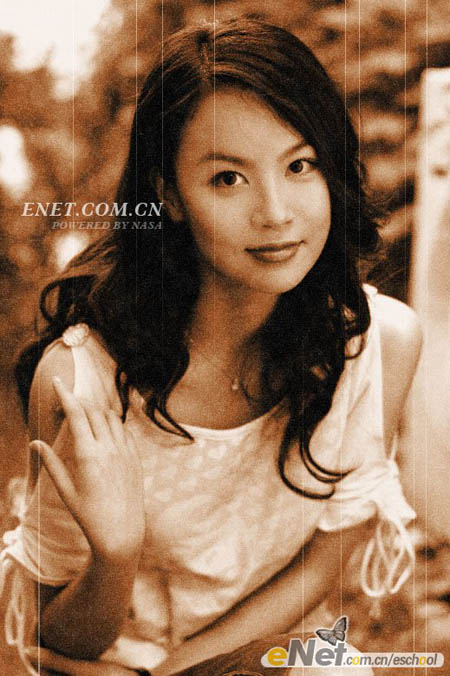
1、打开原图素材,创建色相/饱和度调整图层,设置参数如图。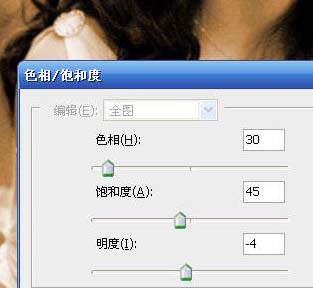
2、新建一层,填充图像,前景色设为黑色,模式为正片叠底。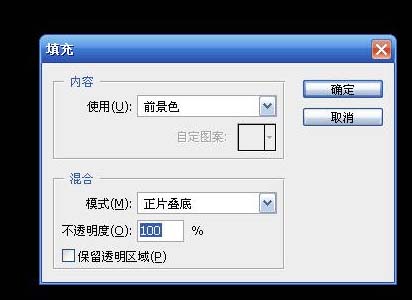
(本文来源于图老师网站,更多请访问http://m.tulaoshi.com/psxpcl/)3、执行:滤镜 杂色 添加杂色,参数也可以根据自己的喜好自行调节。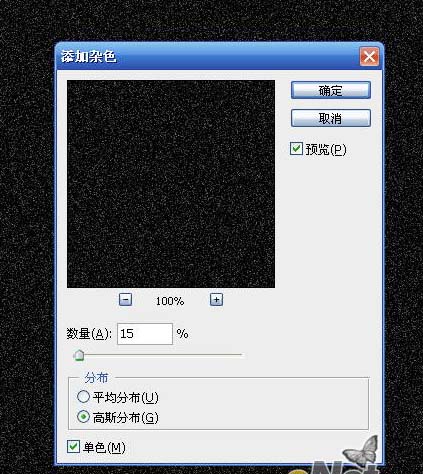
4、执行:图像 调整 阈值,参数设置如下图。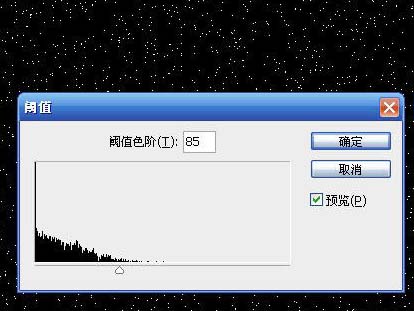
(本文来源于图老师网站,更多请访问http://m.tulaoshi.com/psxpcl/)5、执行:滤镜 模糊 动感模糊,参数设置如下图。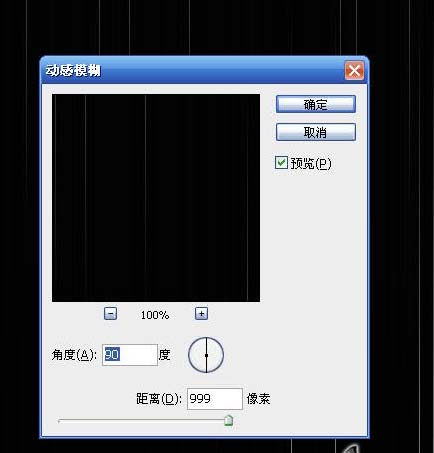
6、双击图层调出图层样式,设置为“滤色”。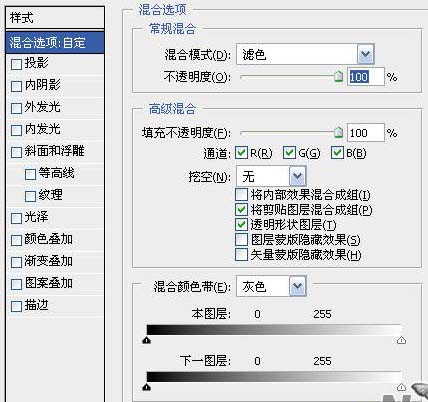

7、执行:滤镜 杂色 添加杂色,参数设置如下图。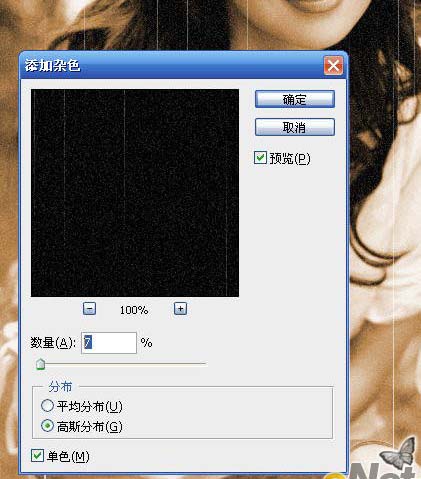
8、执行:滤镜 艺术效果 海绵,参数设置如下图。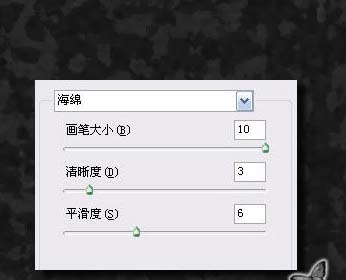
9、执行:滤镜 杂色 添加杂色,参数设置如下图。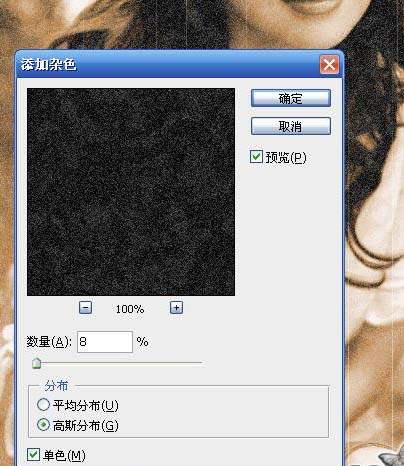
10、按Ctrl + M调整曲线,参数设置如下图,确定后完成最终效果。